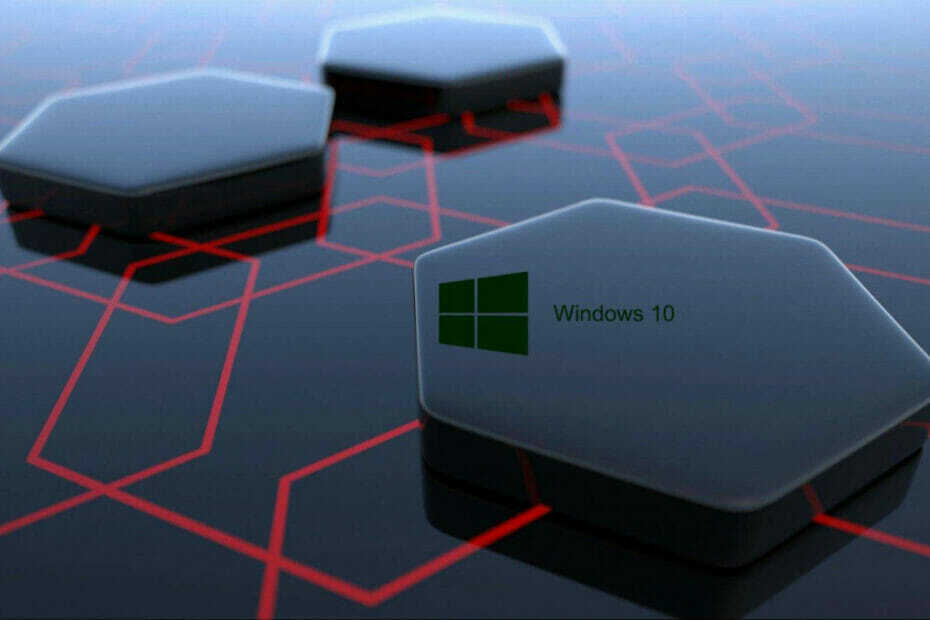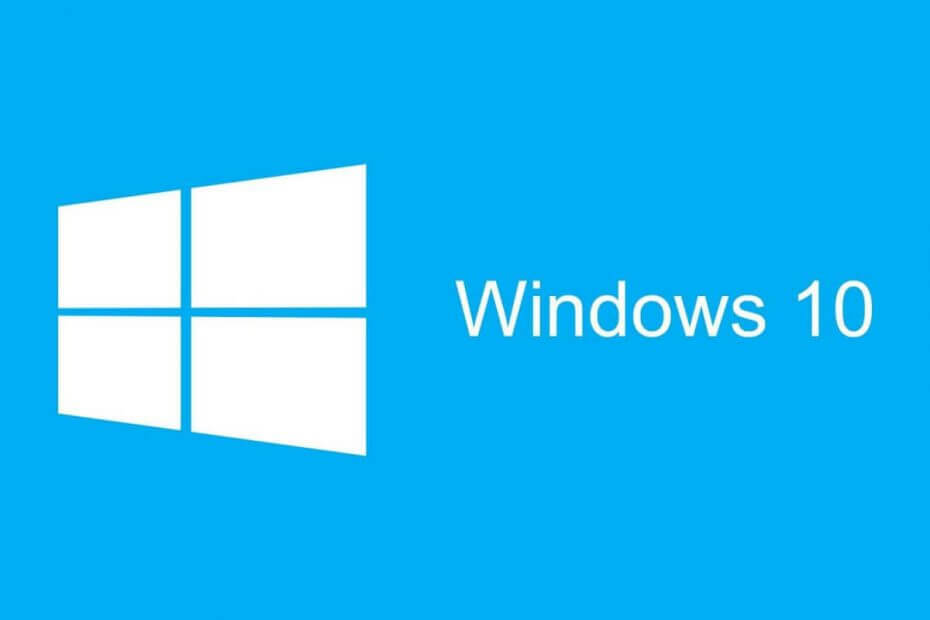
このソフトウェアは、ドライバーの稼働を維持するため、一般的なコンピューターエラーやハードウェア障害からユーザーを保護します。 3つの簡単なステップで今すぐすべてのドライバーをチェックしてください:
- DriverFixをダウンロード (検証済みのダウンロードファイル)。
- クリック スキャン開始 問題のあるすべてのドライバーを見つけます。
- クリック ドライバーの更新 新しいバージョンを入手し、システムの誤動作を回避します。
- DriverFixはによってダウンロードされました 0 今月の読者。
Windows 10は、最初のテクニカルプレビューフォームですでにダウンロード可能であり、Windows InsiderProgramに既にサインアップしているユーザーは少なくとも100万人いると言われています。 しかし、ここに最初の問題があります。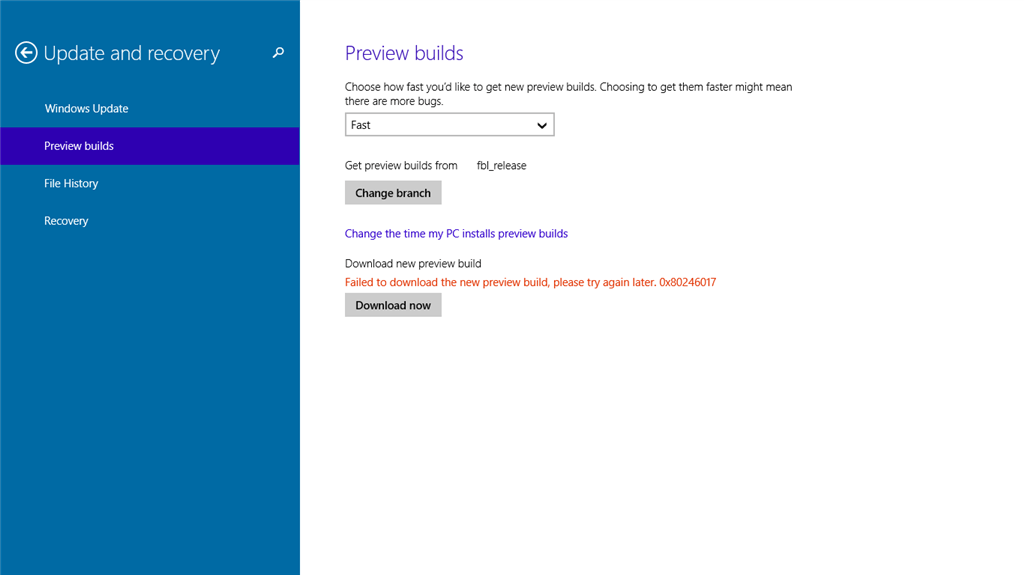
多くのユーザーは、今後のWindows 10の特徴に興味を持っていますが、 今、最初のプレビュービルドについて話しているという事実を見落としています。 中途半端。 Microsoftは、あまり使用しないマシンまたは仮想マシンにインストールするように何度もアドバイスしています。
影響を受けたユーザーがWindows10プレビュービルドをダウンロードするときにエラーコード0x80246017について言っていることは次のとおりです。
最新のプレビュービルドをダウンロードしようとしていますが、「今すぐダウンロード」を押すとエラーコードが表示されます 「0x80246017」が表示され、「新しいプレビュービルドのダウンロードに失敗しました。もう一度やり直してください。 後で。 0x80246017」。 テクニカルプレビューのx64バージョンを使用しています。
エラーコード0x80246017を修正する方法は?
マイクロソフトのサポート担当者は次のように述べています。
レジストリキーを、パブリック更新サーバーが認識できる値に戻し、WindowsInsiderで公開されたときに新しいビルドを提供することをお勧めします。 レジストリキーを変更した場合、それらがどうあるべきかについての復習は次のとおりです。
ComputerHKEY_LOCAL_MACHINESOFTWAREMicrosoftWindowsSelfHostApplicability
BranchName = fbl_release
ThresholdRiskLevel =低
ThresholdInternal =
ThresholdOptedIn =
彼はまた、これらのコマンドを管理者コマンドプロンプト(Windowsキー+ X、コマンドプロンプト(管理者)を選択)から使用できると付け加えました。
reg add“ HKEY_LOCAL_MACHINESOFTWAREMicrosoftWindowsSelfHostApplicability” / v“ BranchName” / d“ fbl_release” / t REG_SZ / f
reg add“ HKEY_LOCAL_MACHINESOFTWAREMicrosoftWindowsSelfHostApplicability” / v“ ThresholdRiskLevel” / d“ low” / t REG_SZ / f
reg delete“ HKEY_LOCAL_MACHINESOFTWAREMicrosoftWindowsSelfHostApplicability” / v“ ThresholdInternal” / f
reg delete“ HKEY_LOCAL_MACHINESOFTWAREMicrosoftWindowsSelfHostApplicability” / v“ ThresholdOptedIn” / f
他にも多くのソリューションが提供されていますが、これはMicrosoftから提供された単一のソリューションであるため、これを試して、問題が解決するかどうかを確認することをお勧めします。
以前のWindowsインストールからPCをクリーンアップする
別の解決策(非公式)を試したい場合は、以前のWindowsインストールファイルを削除してみてください。 このアクションを実行する方法は次のとおりです。
- Windowsバージョンの検索バーで、[コマンドプロンプト]をタップします
- コマンドプロンプトを右クリックし、[管理者として実行]を選択して開きます
- コマンドプロンプト行に、次のコマンドを記述します。 rundll32.exe pnpclean.dll、RunDLL_PnpClean / DRIVERS / MAXCLEAN 「Enter」を押します
- コマンドプロンプトを閉じる
- 検索機能を開く
- 「ディスククリーンアップ」と入力し、ディスククリーンアップユーティリティを開きます
- 「一時ファイル」と「以前のWindowsインストール」を削除します
- PCを再起動し、Windows10プレビュービルドをダウンロードしようとしたときにエラーが引き続き発生するかどうかを確認します
以下にコメントを残して、どうだったか教えてください。
また読む: 修正:Windows 8、Windows 10で「PCが問題に遭遇し、再起動する必要がある」